Как скрыть сообщения в скайпе. Удаление всей истории в Скайп. Приложение Skype из Windows Store
В этой статье поговорим о том, как очистить историю сообщений в Skype. Если в большинстве других программ для общения в Интернет это действие достаточно очевидно и, помимо этого, история хранится на локальном компьютере, в скайпе все выглядит несколько иначе:
- История сообщений хранится на сервере
- Чтобы удалить переписку в Скайпе, нужно знать где и как ее удалять - эта функция спрятана в настройках программы
Тем не менее, ничего особенно сложного в том, чтобы удалить сохраненные сообщения нет и сейчас мы подробно рассмотрим, как это сделать.
Удаление истории сообщений в Скайпе
Для того, чтобы очистить историю сообщений, в меню Skype выберите пункт «Инструменты» - «Настройки».

В настройках программы выберите пункт «Чаты и SMS», после чего в подпункте «Настройки чата» нажмите кнопку «Открыть дополнительные настройки»
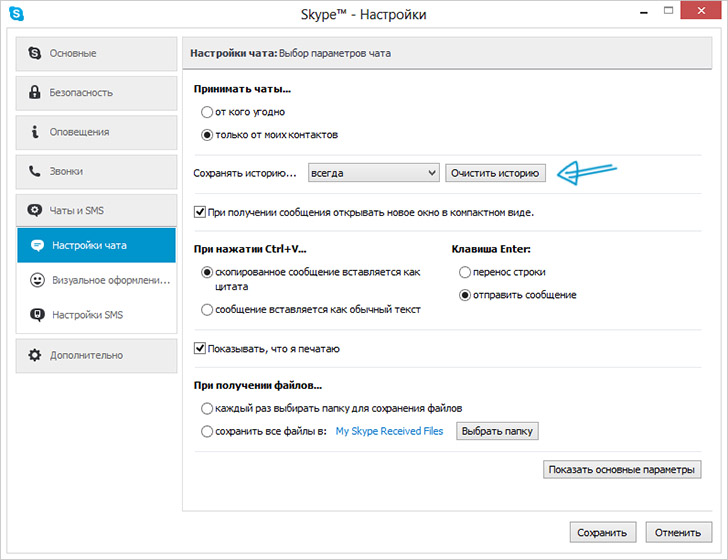
В открывшемся диалоговом окне вы увидите настройки, в которых можно указать, как долго сохраняется история, а также кнопку для удаления всей переписки. Отмечу, что удаляются все сообщения, а не только для какого-то одного контакта. Нажмите кнопку «Очистить историю».
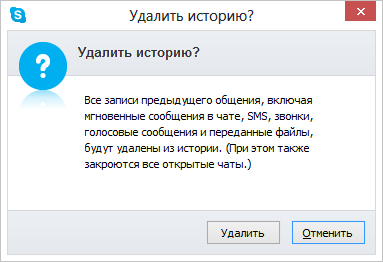
После нажатия кнопки вы увидите предупреждение, сообщающее о том, что все сведения о переписке, звонках, переданных файлах и другой активности будут удалены. По нажатии кнопки «Удалить» все это очистится и прочитать что-то из того, что вы кому-то писали уже не получится. Список контактов (добавленных вами) при этом никуда не денется.
Удаление переписки - Видео
Как удалить переписку с одним человеком
Если вы хотите удалить переписку в Скайпе с одним человеком, то возможность сделать это отсутствует. В Интернете можно найти программы, которые обещают это сделать: не используйте их, они точно не выполнят то, что обещается и с большой вероятностью наградят компьютер чем-то не очень полезным.
Причина тому - закрытость протокола Skype. Сторонние программы попросту не могут иметь доступа к истории Ваших сообщений и тем более предлагать нестандартный функционал. Таким образом, если видите программу, которая, как написано, может удалить историю переписки с отдельным контактом в Skype, знайте: Вас пытаются обмануть, а преследуемые цели, вероятнее всего, не самые приятные.
На этом все. Надеюсь, данная инструкция не только поможет, но и оградит кого-то от возможного получения вирусов в Интернете.
Как удалить переписку в скайпе? Skype History Cleaner- удобная утилита для удаления сообщений!Skype уже настолько популярный и известный, что писать об его установке и о том, как его использовать, уже наверное нет смысла! Но, все-таки есть в нем такое, что даже меня заинтересовало!
Как удалить историю переписки в скайпе?
Каждый второй из вас не знает как это сделать! А остальным даже в голову не приходила такая мысля!
А я вот взял, не поленился и нашел ответы на свои вопросы!
Все оказалось настолько простым и логичным, что мне стало стыдно...
Ничего, кроме этого поведаю вам еще кое-что интересненькое!
Для чего это нужно вообще?
Те, кто искал ответы по данному запросу, наверное знают! В принципе причин может быть много и у каждого они свои:
- Личная переписка с любимым человеком или партнерами по бизнесу.
- Использование чужой учетной записи по каким-то обстоятельствам...
В любом случае вы хотите, чтобы все было анонимно!
Итак, приступим!
Как со скайпа удалить переписку?
- Надеюсь, что вы уже авторизованы и перед вами открыто главное окно Skype!
- Дальше что нам нужно сделать, так это в меню выбрать пункт «Инструменты», а после нажать «Настройки...»:
- В новом открывшемся окне выбираем раздел «Чаты и SMS — Настройка чата». А после этого в правой части окна нажимаем на «Открыть дополнительные настройки»:
- И вот, перед нами страница «Выбор параметров чата», собственно здесь мы сможем очистить историю сообщений, нажав на соответствующую кнопочку.
Также, на будущее можно поставить все на автомат: сделав определенные настройки, история будет автоматически чиститься через определенный период:
P.S. Обратите внимание на настройку для клавиши Enter. Сам привык, что при нажатии на данную кнопку должно переносить на новую строку, а тут по стандартным настройкам отправляется сообщение — так вот, здесь можно все изменить!
После проделанных процедур вам осталось только одно — осознать, что вы действительно хотите все удалить и подтвердить свои действия:
Как видите, Skype вам сообщает, что все переписки с вашими контактами будут удалены и обратного пути нет!
На самом деле восстановить удаленную переписку в скайпе можно, но для этого все данные вашего профиля должны быть синхронизированы!
В операционной системе Windows программа Skype сохраняет данные для каждого абонента Skype, хотя бы раз зашедшего под своим логином.
В локальном профиле пользователя, Skype сохраняет локальные настройки программы, а также всю историю текстовых сообщений и других событий: история звонков, передача файлов, отправка SMS, обмен контактами и получение голосовых сообщений.
Локальный профиль пользователя Skype представлен в виде папки с именем пользователя, в которой находятся файлы с данными и несколько подпапок.
Для того чтобы получить прямой доступ к профилю необходимо перейти по адресу:
Для Windows XP:
C:\Documents and Settings\_имя_пользователя_в_системе_\Application Data\Skype\_имя_пользователя_Skype\
Для Windows 7, 8 или Windows Vista:
C:\Users\_имя_пользователя_в_системе_\AppData\Skyp e\_имя_пользователя_Skype\
Если папка не видна, быстро найти ее можно так:
- Нажать кнопку «Пуск - Выполнить» (или WIN+R) .
- В открывшемся окошке вписать: %appdata%\Skype .
- Нажать «ОК» .
Прямой доступ к локальному профилю Skype может быть полезен для более тонкой настройки программы.
С помощью удаления профиля Skype можно решить еще более интересные задачи:
- скрыть следы использования Skype под конкретным логином
- удалить логин из выпадающего списка в стартовом окне программы Skype
- полностью сбросить параметры программы для пользователя (полезно при повреждении файлов профиля)
- удалить всю историю событий пользователя Skype на конкретном компьютере
История не хранится на серверах скайпа, история хранится только на компьютере пользователя в папке скайпа с одноименным профилем.
Если история чатов важна, то перед переустановкой ОС сохраняйте профиль в другой отдельной папке. После переустановки ОС для восстановления истории достаточно перенести файлы из старой папки с профилем скайпа в новую.
Как вариант, для сохранения истории в любой выбранной вами папке, а не на системном диске, создайте ярлык для запуска скайпа с ключем /datapath .
«C:\Program Files\Skype\Phone\Skype.exe» /datapath:"D:\Название папки"
Можно использовать облачные сервисы для синхронизации истории.
И конечно есть еще платные программки, которые синхронизируют всю историю скайп аккаунта с разных устройств и хранят ее отдельно.
P.S. В интернете много информации на подобные темы, так что если постараться, то можно найти все!
Если честно, то не замечал, чтобы после переустановки Windows переписка пропадала или я давно уже его не переустанавливал...
В Skype множество интересных настроек, советую все просмотреть, чтобы потом не бегать и не искать то, что уже и так есть под рукой!
Минус первого способа в том, что он не щадит никого и зачищает все следы!
А ходите узнать, как удалить переписку в Skype только одного контакта, того, которого вы выберите сами?
Так как в Skype ограниченные возможности при работе с историей, в помощь приходят свободные разработчики и предлагают нам свои специальные утилиты.
Более популярные из них: Skype History Cleaner, Skype Chat Helper и SkHistory.
Давайте попробуем разобраться со Skype History Cleaner !
P.S. Пишут, что подобные программы вирусные и их блокирует антивирус... Хотя, я нашел чистую версию и даже Яндекс вам это подтвердит!
Скачать программку можете из моего тайника, вот здесь .
С установкой все очень просто, правда утилита на английском языке! Но ничего, у вас все должно получиться!
Дальнейшие инструкции:
Все простенько: авторизация происходит автоматически (если у вас несколько аккаунтов, выберите тот, в котором хотите делать изменения), список контактов (даже есть те, которые недавно были удалены), настройка времени (с какого момента и по какой делать очистку), даже можно сделать бэкап и сохранить его на компьютере, «Homepage» — ссылка на домашнюю страницу, где есть небольшое руководство и видеоурок.
Выбрали человека в списке, выставили время и нажали на кнопочку «Delete History witht Selested Contact».
Вторая страница «Single Entries» (Одиночные записи):
Отвечает за поиск сообщений, их удаление и экспорт в текстовом файле на ПК. Если кратко — функциональный редактор истории сообщений (можно даже проводить поштучные изменения сообщений).
Часто в переписке может быть очень важная информация, а переписывать ее или куда-то переносить как-то неохота...
Иногда проще просто выйти из скайпа или оставить его открытым на произвол судьбы любопытным личностям!
На сегодня все! Думаю, материал был полезным!
С кайп знает о нас много. Даже слишком. Пока вы беззаботно болтаете в чате, он ведет на вас досье – запоминает и хранит каждое написанное и прочитанное слово. Скрытая в недрах папок история лежит и ждет своего часа, пока кто-то из «клана шпионов» – начальник, супруг(а) или родители, не доберется до нее и не узнает интимные подробности вашей сетевой жизни.
Вы в курсе, что история Скайпа хранится не только на сервере, но и на устройствах, причем на последних – в открытом виде? Это значит, любой, кто имеет доступ к вашему компьютеру, может открыть ее и прочитать. Не хотите, чтобы ваши секреты попали в чужие руки? Узнайте, как удалить переписку в Скайпе в Windows и на Андроиде.
Очистка переписки в Windows-версии Skype
Со всеми
Е сли по умолчанию, ваша переписка сохраняется c начала пользования программой. И удалить ее, используя возможности самого Скайпа, получится только целиком. Замести следы общения с конкретным собеседником, сохранив всё остальное, увы, нельзя – в программе просто нет такой функции.Чтобы полностью вычистить хранилище истории, зайдите в меню «Skype » и откройте раздел «Безопасность ».

В окне настроек кликните кнопку «Очистить историю ».

Подтвердите свое решение, нажав в окошке, которое откроется следом, кнопку «Удалить ».
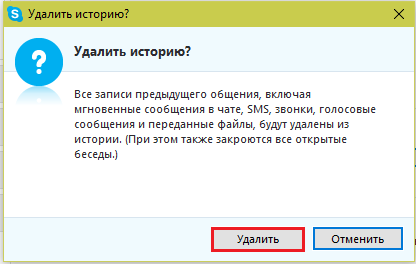
Теперь от переписки не останется следа. Информация будет убрана и с компьютера, и с хранилища на сервере Скайпа.
Вот так буквально за 30 секунд вы уничтожите все улики. И пусть шпионы кусают локти.
С одним человеком
И з каких соображений авторы Windows-версии Skype отказали нам в возможности удалять историю общения с одним человеком, неизвестно, но очевидно, что они это сделали зря. Поскольку у пользователей потребность в этой функции есть, за дело взялись сторонние разработчики – далеко не всегда порядочные и честные люди. С их подачи в Интернете появились программы, которые якобы восполняют недоработку, но так как протокол Скайп – закрытый, толку от таких программ немного. Из тех, что мне удалось протестировать, корректно не работает ни одна, зато почти все пытаются установить различный .Между тем способ стереть переписку с одним собеседником в Windows версии Скайпа есть. Файл, в котором она хранится, представляет собой обычную базу данных в формате SQLite. А значит, ее можно отредактировать в программах, предназначенных для работы со структурами такого типа. Я покажу, как это делается, на примере одной из них – бесплатной утилиты DB Browser for SQLite.
Итак, скачаем и установим приложение. Далее запустим – и откроем в нем файл истории Скайпа. Он находится в скрытой папке основного каталога пользователя – %AppData%\Skype\Имя_учетной_записи_Skype (в Windows XP – в папке %AppData%\Roaming\Skype\Имя_учетной_записи_ Skype) и называется main.db .
Чтобы убрать из базы отдельные записи, сделаем следующее:
- Нажмем показанную на скриншоте кнопку «Открыть базу данных » и найдем в проводнике файл main.db.

- После открытия файла перейдем в раздел «Данные » и из списка таблиц выберем «Conversation ». В колонке «Identity » перечислены имена абонентов. Для стирания сообщений чата с одним из них выделим строку с нужным именем и нажмем «Удалить запись ».

- Чтобы сохранить результат, нажмем на клавиатуре Ctrl+S или кликнем в верхней панели окна программы кнопку «Записать изменения ».
Редакторы SQLite хороши еще тем, что позволяют стирать не только всю переписку с абонентом, но и одно-единственное сообщение.
Чтобы стереть один пост, откроем в этом же файле таблицу «Messages ». Имена собеседников здесь находятся в колонке «dialog_partner». Чтобы их сгруппировать, щелкнем по заголовку столбца. Следом перейдем к колонке «body_xml», найдем нужное сообщение, выделим его кликом мыши и нажмем «Удалить запись ». Сохраним изменение и закроем базу данных.

В результате правки main.db изменения сохраняются только на компьютере. В хранилище на сервере Скайпа и у собеседника вся эта информация остается.
К сведению шпионов и просто любопытных: содержимое файла main.db можно просматривать и в обычном блокноте 😉
Очистка истории в Android-версии Skype
М обильная версия Скайпа, в отличие от десктопной, работает наоборот: позволяет стирать историю общения с отдельными людьми, а со всеми сразу – нет.Чтобы убрать переписку с одним человеком, найдите его в списке контактов программы и откройте меню. Выберите «Удалить чат ».

Следом в окошке подтверждения еще раз коснитесь кнопки «Удалить ».

Текст переписки будет стерт из памяти устройства, но останется на сервере и у абонента. Чтобы почистить историю целиком, придется повторить операцию с каждым контактом или же просто удалить все данные программы (включая ваш логин, пароль и настройки) в разделе «Приложения» системного меню Android.
Часто задается вопрос: как удалить сообщения в скайпе? Такие вопросы на самом деле задают не просто так, ведь сделать это не так уж и просто. У скайпа есть нехорошая привычка сохранять все сообщение в свой архив. Из него можно достать абсолютно любую переписку и прочитать все интересующую информацию. Хорошо если вам нечего скрывать, но иногда и хочется, чтобы ваша переписка была доступна только в определенный момент, а после ее можно было просто удалить. Не совсем приятно будет, если вы напишите сообщение, подумаете, что удалили его, а в скором времени его кто-то прочитает. Как избежать такой участи мы и расскажем вам в этой статье.
Вы уже узнали, что скайп постоянно сохраняет все сообщения. Однако есть определенные случаи, когда он этого и не делает. К примеру, вы только начали переписываться с человеком, это может быть как простой диалог, так и видео звонок, а пишите вы в это время в общем чате.
Краткая инструкиция по удалению сообщений
Как только завершится ваш диалог, скайп все сохранит. Но, у вас есть возможность удалять все сообщения во время разговора. В этом случае сообщения удаляются полностью, и никто их не сможет больше прочитать.
Как удалить определенное сообщение подробная инструкция:
Удаление еще не прочитанных сообщений
Лучше всего удалять сообщения, как только вы их написали, и ваш собеседник их прочитал. В этом случае вы гарантируете себе то, что на вашем компьютере оно не сохраниться. Как видите, все довольно просто, нужно только быстро принимать решение. Если вы сразу не успели удалить определенное сообщение, придется удалять всю переписку целиком, в случае если вам важно, чтобы его никто не прочитал.
Существует и немного другой вопрос: как удалить отправленное сообщение в скайпе? Здесь ситуация немного отличается, и хочу вас сразу обрадовать, это сделать возможно, при чем это просто. Хотя, многие люди даже не догадываются, что можно просто так взять и удалить отправленное сообщение. Во многих программах и социальных сетях это сделать просто невозможно, отправил - значит, оно уж точно попадет в руки собеседнику. Скайп в этом плане приятно выделяется.
И так, сообщение удалить можно, чтобы его не увидел собеседник. Только для этого нужно выполнить главное условия - собеседник не должен его прочитать. Если он это сделал, сообщение уже останется у него.
Как удалить уже отправленное сообщение в Скайпе, порядок действий:

Процесс удаления отправленного письма невероятно простой. Но, в любом случае медлить не стоит, как только ваш собеседник зайдет в онлайн, и прочитает его, удалить вы больше ничего не сможете. И придется объяснять, почему и зачем вы написали такое. И помните, «Слово не воробей, если оно вылетит, его уже не поймаешь». В скайпе конечно немного другая история, но только если это сделать быстро.
Если есть что скрывать от близких или сотрудников на работе, у которых потенциально имеется возможность доступа к приложениям Skype на ваших мобильных или компьютерных устройствах, пользоваться услугами этого сервиса связи нужно очень осторожно. Ведь имеющие доступ к устройству лица в любой момент могут ознакомиться с содержимым текстовых сообщений или узнать о факте совершения звонков определенным лицам. Как удалить историю переписки в Skype, чтобы замести следы конфиденциального разговора? Ниже рассмотрим, как это и приложениях сервиса для Windows.
История переписки абонентов хранится и локально на устройствах, и на сервере Microsoft. Переписка за определенный промежуток времени синхронизируется между приложениями Skype для Windows, Android, Linux, Mac OS, iOS и прочих поддерживаемых платформ. Потому избавляться от компромата нужно во всех приложениях сервиса и на всех используемых устройствах.
1. Веб-версия Skype
Веб-версия Skype в окне браузера позволяет удалять историю переписки с отдельными абонентами. Для этого в контекстном меню на нужной переписке необходимо выбрать «Удалить беседу» и подтвердить ее удаление.
2. Десктопная версия Skype
В десктопной Windows-версии Skype переписку с любым из абонентов можно скрыть, чтобы она не отображалась в числе последних бесед. Для этого на беседе с нужным человеком необходимо вызвать контекстное меню и выбрать опцию «Скрыть беседу».
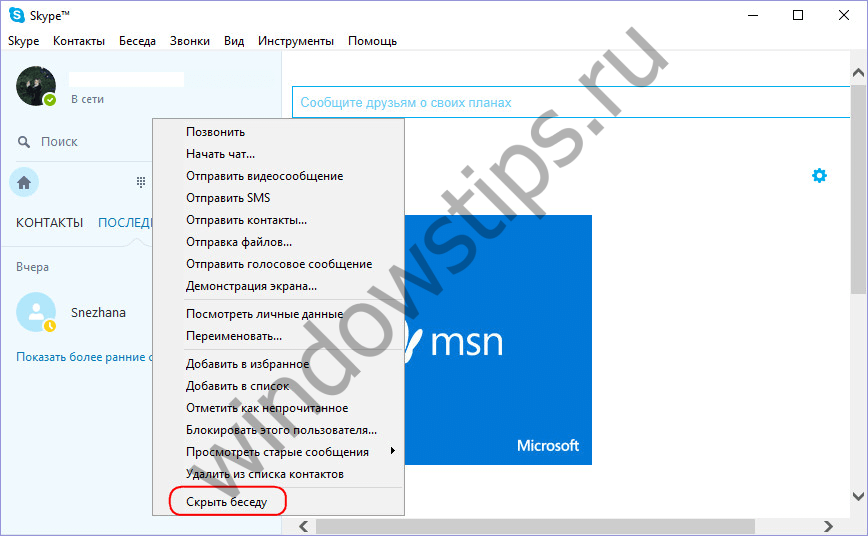
Отменить эти действия в дальнейшем можно в меню «Вид», выбрав опцию «Показать скрытые беседы».

Но это защита от честных людей, чтобы они чисто случайно не увидели то, что по идее не должны видеть. История переписки скрытых бесед все равно отображается при выборе абонента в разделе контактов. В отличие от веб-версии сервиса, десктопная программа Skype не предусматривает возможность удаления истории отдельных бесед. Разве что путем удаления абонента, но при повторном его добавлении в контакт-лист история переписки будет возобновлена. Но десктопная программа может предложить комплексную очистку истории переписки со всеми абонентами. Причем в этом случае информация удаляется с сервера. После такой комплексной очистки истории при выполнении входа в другие приложения Skype видимыми останутся лишь последние входящие сообщения бесед.
В меню «Skype» выбираем «Безопасность».

Откроется настроечный раздел Skype на нужной вкладке настроек безопасности. Здесь можно на будущее выбрать параметры сохранения истории переписки с абонентами – установить определенный промежуток времени, выбрать постоянное хранение истории или отказаться от ее ведения вовсе. История переписки за выбранный период и будет синхронизироваться при выполнении входа в другие приложения Skype. А для удаления текущей истории всех бесед жмем «Очистить историю» и подтверждаем действие.
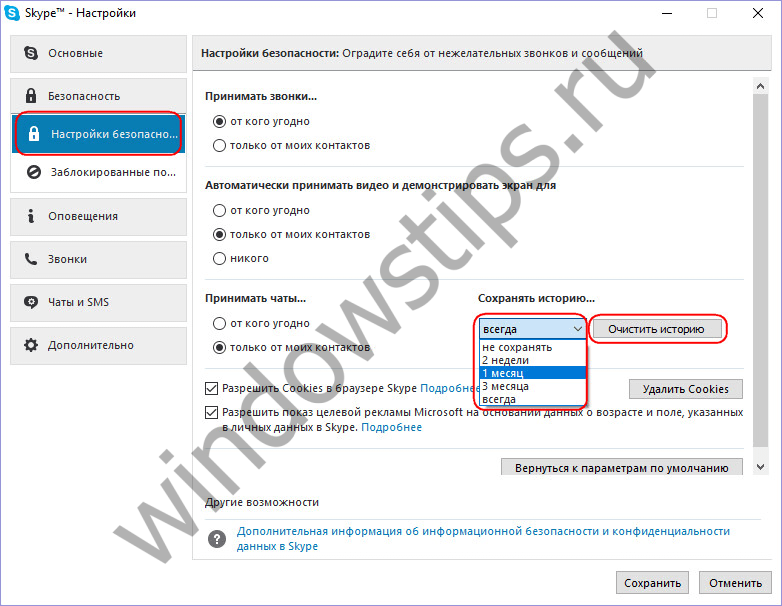
3. Приложение Skype из Windows Store
В приложении из Windows Store – – на момент написания этой статьи не реализована ни возможность удаления отдельных бесед, ни комплексная очистка истории со всеми абонентами. Все, что может это приложение – лишь скрывать переписку с отдельными абонентами из раздела с последними беседами.

4. Исправление и удаление исходящих сообщений
Все три рассмотренные выше версии Skype поддерживают удаление и исправление исходящих сообщений. Так что при желании отдельные моменты переписки можно подкорректировать как минимум в одностороннем порядке. Можно поработать над текстом своих ранее отправленных сообщений или просто удалить их. Эта возможность Skype пригодится не только для зачистки следов конфиденциальной переписки, но также для обычных житейских ситуаций, когда в порыве эмоций говорятся глупости, о которых потом люди жалеют. Если абонент-получатель еще не прочитал сообщение, все можно изменить. В контекстном меню на исходящем сообщении доступны опции его удаления и редактирования.

Отличного Вам дня!













